Etichette
Nota:
È possibile gestire la distribuzione di Citrix Virtual Apps and Desktops utilizzando due console di gestione: Web Studio (basata sul Web) e Citrix Studio (basata su Windows). Questo articolo riguarda solo Web Studio. Per informazioni su Citrix Studio, consultare l’articolo equivalente in Citrix Virtual Apps and Desktops 7 2212 o versioni precedenti.
Introduzione
I tag sono stringhe che identificano elementi quali macchine, applicazioni, desktop, gruppi di distribuzione, gruppi di applicazioni e policy. Dopo aver creato un tag e averlo aggiunto a un elemento, è possibile personalizzare determinate operazioni in modo che vengano applicate solo agli elementi che hanno un tag specificato.
-
Personalizza la visualizzazione delle ricerche in Web Studio.
Ad esempio, per visualizzare solo le applicazioni ottimizzate per i tester, crea un tag denominato “test” e quindi aggiungilo (applicalo) a tali applicazioni. Ora puoi filtrare la ricerca di Web Studio con il tag “test”.
-
Pubblicare applicazioni da un gruppo di applicazioni o desktop specifici da un gruppo di distribuzione, prendendo in considerazione solo un sottoinsieme di macchine nei gruppi di distribuzione selezionati. Questa è chiamata restrizione del tag **.
Grazie alle restrizioni dei tag, puoi utilizzare le macchine esistenti per più di un’attività di pubblicazione, risparmiando sui costi associati all’implementazione e alla gestione di più macchine. Una restrizione di tag può essere concepita come una suddivisione (o partizionamento) delle macchine in un gruppo di distribuzione. La sua funzionalità è simile, ma non identica, a quella dei gruppi di lavoratori nelle versioni di XenApp precedenti alla 7.x.
L’utilizzo di un gruppo di applicazioni o di desktop con una restrizione di tag può essere utile per isolare e risolvere i problemi di un sottoinsieme di macchine in un gruppo di distribuzione.
-
Pianificare riavvii periodici per un sottoinsieme di macchine in un gruppo di distribuzione.
Utilizzando una restrizione di tag per le macchine è possibile utilizzare nuovi cmdlet di PowerShell per configurare più pianificazioni di riavvio per sottoinsiemi di macchine in un gruppo di distribuzione. Per esempi e dettagli, vedere Gestisci gruppi di consegna.
-
Adattare l’applicazione (assegnazione) delle policy Citrix a un sottoinsieme di macchine in gruppi di distribuzione, tipi di gruppi di distribuzione o OU che hanno (o non hanno) un tag specificato.
Ad esempio, se si desidera applicare una policy Citrix solo alle workstation più potenti, aggiungere a tali macchine un tag denominato “alta potenza”. Quindi, nella pagina Assegna criterio della procedura guidata Crea criterio, seleziona il tag e la casella di controllo Abilita . È anche possibile aggiungere un tag a un gruppo di distribuzione e quindi applicare una policy Citrix a tale gruppo. Per maggiori dettagli, vedere Crea policy.
Puoi applicare i tag a:
- Macchine
- Applicazioni
- Cataloghi macchine (solo PowerShell; vedere Tag sui cataloghi macchine)
- Gruppi di consegna
- Gruppi di applicazioni
È possibile configurare una restrizione dei tag durante la creazione o la modifica di quanto segue in Web Studio:
- Un desktop in un gruppo di consegna condiviso
- Un gruppo di applicazioni
Importante:
Un tag può essere applicato esplicitamente a una macchina oppure può essere applicato esplicitamente a livello di catalogo macchine o di gruppo di consegna. Quando un tag viene applicato a livello di catalogo macchine o di gruppo di distribuzione, tutte le macchine all’interno di quel catalogo o gruppo di distribuzione ereditano implicitamente il tag. Questi tag ereditati non possono essere rimossi a livello di macchina. Per rimuovere l’effetto tag, il tag deve essere rimosso dal catalogo macchine o dal livello del gruppo di consegna.
Limitazioni dei tag per un desktop o un gruppo di applicazioni
Una restrizione dei tag comporta diversi passaggi:
- Crea il tag e poi aggiungilo (applicalo) alle macchine.
- Crea o modifica un gruppo con la restrizione del tag (in altre parole, “limita gli avvii alle macchine con tag x”).
Una restrizione dei tag estende il processo di selezione delle macchine del broker. Il broker seleziona una macchina da un gruppo di consegna associato in base ai criteri di accesso, agli elenchi di utenti configurati, alle preferenze di zona e alla prontezza all’avvio, oltre alla restrizione dei tag (se presente). Per le applicazioni, il broker ricorre ad altri gruppi di consegna in ordine di priorità, applicando le stesse regole di selezione delle macchine per ogni gruppo di consegna considerato.
Esempio 1: layout semplice
Questo esempio introduce un layout semplice che utilizza restrizioni di tag per limitare le macchine da prendere in considerazione per determinati avvii di desktop e applicazioni. Il sito ha un gruppo di distribuzione condiviso, un desktop pubblicato e un gruppo di applicazioni configurato con due applicazioni.
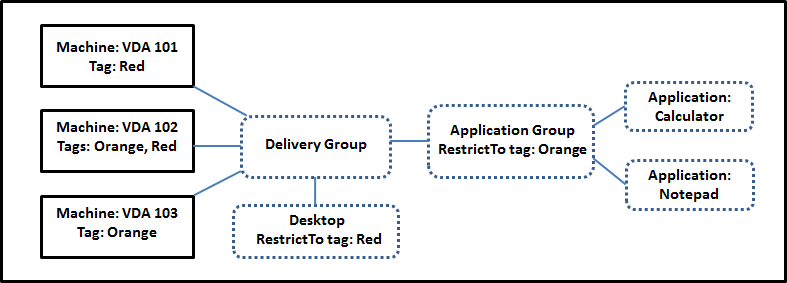
- Sono stati aggiunti tag a ciascuna delle tre macchine (VDA 101–103).
- Il desktop nel gruppo di consegna condiviso è stato creato con una restrizione di tag denominata “Rosso”. Un desktop può essere avviato solo sui computer di quel gruppo di distribuzione che hanno il tag “Rosso”: VDA 101 e 102.
- Il gruppo di applicazioni è stato creato con la restrizione del tag “Orange”, quindi ciascuna delle sue applicazioni (Calcolatrice e Blocco note) può essere avviata solo su macchine in quel gruppo di distribuzione che hanno il tag “Orange”: VDA 102 e 103.
La macchina VDA 102 ha entrambi i tag (rosso e arancione), quindi può essere presa in considerazione per l’avvio delle applicazioni e del desktop.
Esempio 2: Layout più complesso
Questo esempio contiene diversi gruppi di applicazioni creati con restrizioni di tag. Ciò si traduce nella possibilità di distribuire più applicazioni con meno macchine rispetto a quanto sarebbe altrimenti necessario se si utilizzassero solo gruppi di distribuzione.
Come configurare l’esempio 2 mostra i passaggi utilizzati per creare e applicare i tag e quindi configurare le restrizioni dei tag in questo esempio.

In questo esempio vengono utilizzate 10 macchine (VDA 101–110), un gruppo di consegna (D01) e tre gruppi di applicazioni (A100, A200, A300). Applicando i tag a ciascuna macchina e quindi specificando le restrizioni dei tag durante la creazione di ciascun gruppo di applicazioni:
- Gli utenti contabili del gruppo possono accedere alle app di cui hanno bisogno su cinque macchine (VDA 101–105)
- I progettisti CAD del gruppo possono accedere alle app di cui hanno bisogno su cinque macchine (VDA 106-110)
- Gli utenti del gruppo che necessitano delle applicazioni di Office possono accedere alle app di Office su 10 macchine (VDA 101–110)
Vengono utilizzate solo 10 macchine, con un solo gruppo di consegna. Utilizzando solo gruppi di distribuzione (senza gruppi di applicazioni) sarebbero necessarie il doppio delle macchine, perché una macchina può appartenere a un solo gruppo di distribuzione.
Gestisci tag e restrizioni dei tag
I tag vengono creati, aggiunti (applicati), modificati ed eliminati dagli elementi selezionati tramite l’azione Gestisci tag in Web Studio.
(Eccezione: i tag utilizzati per le assegnazioni dei criteri vengono creati, modificati ed eliminati tramite l’azione Gestisci tag in Web Studio. Tuttavia, i tag vengono applicati (assegnati) quando si crea la policy. (Vedere Crea policy per i dettagli.)
Le restrizioni dei tag vengono configurate quando si creano o si modificano i desktop nei gruppi di distribuzione e quando si creano e si modificano i gruppi di applicazioni.
Utilizzare le finestre di dialogo Gestisci tag in Web Studio
In Web Studio, seleziona gli elementi a cui vuoi applicare un tag (una o più macchine, applicazioni, un desktop, un gruppo di distribuzione o un gruppo di applicazioni), quindi seleziona Gestisci tag nella barra delle azioni. Nella finestra di dialogo sono elencati tutti i tag creati nel sito, non solo quelli degli elementi selezionati.
- Una casella di controllo contenente un segno di spunta indica che il tag è già stato aggiunto agli elementi selezionati. (Nella schermata sottostante, alla macchina selezionata è applicato il tag denominato “Tag1”.)
- Se hai selezionato più di un elemento, una casella di controllo contenente un trattino indica che ad alcuni elementi selezionati, ma non a tutti, è stato aggiunto quel tag.
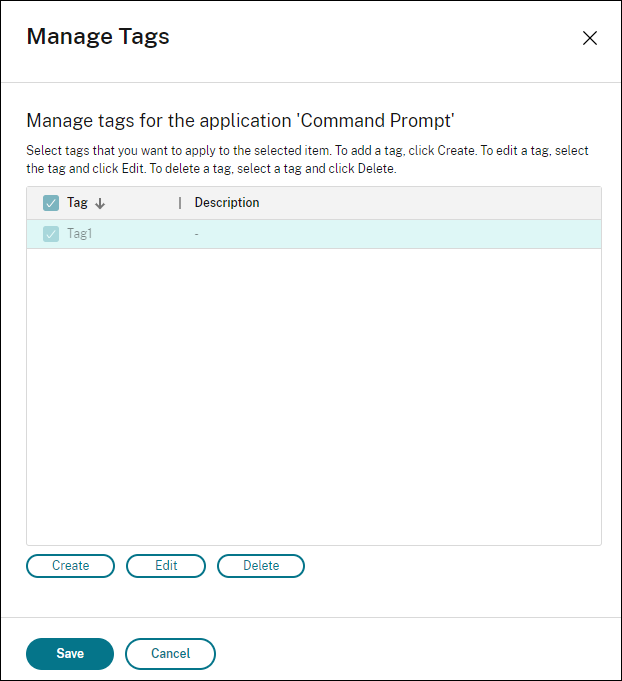
Le seguenti azioni sono disponibili nella finestra di dialogo Gestisci tag . Assicurati di leggere le Precauzioni quando lavori con i tag.
-
Per creare un tag:
Fai clic su Crea. Inserisci un nome e una descrizione. I nomi dei tag devono essere univoci e non fare distinzione tra maiuscole e minuscole. Quindi fare clic su OK. (La creazione di un tag non lo applica automaticamente agli elementi selezionati. Utilizzare le caselle di controllo per applicare il tag.)
-
Per aggiungere (applicare) uno o più tag:
Abilitare la casella di controllo accanto al nome del tag. Se hai selezionato più elementi e la casella di controllo accanto a un tag contiene un trattino (che indica che il tag è già applicato ad alcuni elementi selezionati, ma non a tutti), la modifica in un segno di spunta avrà effetto su tutte le macchine selezionate.
Se si tenta di aggiungere un tag a una o più macchine e tale tag viene utilizzato come restrizione in un gruppo di applicazioni, si viene avvisati che l’azione potrebbe rendere tali macchine disponibili per l’avvio. Se è questo che intendevi, procedi.
-
Per rimuovere uno o più tag:
Deseleziona la casella di controllo accanto al nome del tag. Se hai selezionato più elementi e la casella di controllo accanto a un tag contiene un trattino (che indica che il tag è già applicato ad alcuni elementi selezionati, ma non a tutti), deselezionando la casella di controllo il tag viene rimosso da tutte le macchine selezionate.
Se si tenta di rimuovere un tag da una macchina che lo utilizza come restrizione, si viene avvisati che l’azione può influire sulle macchine da prendere in considerazione per l’avvio. Se è questo che intendevi, procedi.
-
Per modificare un tag:
Seleziona un tag e poi fai clic su Modifica. Inserisci un nuovo nome, una descrizione o entrambi. Puoi modificare solo un tag alla volta.
-
Per eliminare uno o più tag:
Seleziona i tag e poi fai clic su Elimina. La finestra di dialogo Elimina tag indica quanti elementi utilizzano attualmente i tag selezionati (ad esempio “2 macchine”). Fare clic su un elemento per visualizzare ulteriori informazioni. Ad esempio, cliccando sulla voce “2 macchine” vengono visualizzati i nomi delle due macchine a cui è stato applicato quel tag. Conferma se vuoi eliminare i tag.
Non è possibile utilizzare Web Studio per eliminare un tag utilizzato come restrizione. Per prima cosa, modifica il gruppo di applicazioni e rimuovi la restrizione del tag oppure seleziona un tag diverso.
Una volta terminato nella finestra di dialogo Gestisci tag , fai clic su Salva.
Per verificare se a una macchina sono applicati dei tag: selezionare Gruppi di distribuzione nel riquadro a sinistra. Selezionare un gruppo di distribuzione nel riquadro centrale, quindi selezionare Visualizza macchine nella barra delle azioni. Selezionare una macchina nel riquadro centrale, quindi selezionare la scheda Tag nel riquadro Dettagli .
Gestisci le restrizioni dei tag
La configurazione di una restrizione sui tag è un processo che si articola in più fasi: prima si crea il tag e poi lo si aggiunge/applica alle macchine. Quindi, aggiungi la restrizione al gruppo di applicazioni o al desktop.
-
Crea e applica il tag:
Crea il tag e poi aggiungilo (applicalo) alle macchine interessate dalla restrizione del tag, utilizzando le azioni Gestisci tag descritte in precedenza.
-
Per aggiungere una restrizione di tag a un gruppo di applicazioni:
Crea o modifica il gruppo di applicazioni. Nella pagina Gruppi di distribuzione , seleziona Limita gli avvii alle macchine con il tag , quindi seleziona il tag dall’elenco.
-
Per modificare o rimuovere la restrizione dei tag su un gruppo di applicazioni:
Modifica il gruppo. Nella pagina Gruppi di distribuzione , seleziona un tag diverso dall’elenco o rimuovi completamente la restrizione del tag deselezionando Limita gli avvii alle macchine con il tag.
-
Per aggiungere una restrizione di tag a un desktop:
Crea o modifica un gruppo di consegna. Fare clic su Aggiungi o Modifica nella pagina Desktop . Nella finestra di dialogo Aggiungi desktop, seleziona Limita gli avvii ai computer con il tag , quindi seleziona il tag dal menu.
-
Per modificare o rimuovere la restrizione dei tag su un gruppo di distribuzione:
Modifica il gruppo. Nella pagina Desktop, fare clic su Modifica. Nella finestra di dialogo, seleziona un tag diverso dagli elenchi o rimuovi completamente la restrizione del tag deselezionando Limita gli avvii alle macchine con il tag.
Precauzioni quando si lavora con i tag
Un tag applicato a un elemento può essere utilizzato per scopi diversi, quindi tieni presente che aggiungere, rimuovere ed eliminare un tag può avere effetti indesiderati. È possibile utilizzare un tag per ordinare le visualizzazioni delle macchine nel campo di ricerca di Web Studio. È possibile utilizzare lo stesso tag come restrizione durante la configurazione di un gruppo di applicazioni o di un desktop. Il tag limita la considerazione dell’avvio solo alle macchine nei gruppi di distribuzione specificati che hanno quel tag.
Quando si tenta di aggiungere un tag ai computer dopo che il tag è stato configurato come restrizione per un desktop o un gruppo di applicazioni, viene visualizzato un avviso. Aggiungendo questo tag, le macchine potrebbero essere disponibili per l’avvio di applicazioni o desktop aggiuntivi. Se questo è ciò che intendevi, procedi. In caso contrario, è possibile annullare l’operazione.
Ad esempio, supponiamo di creare un gruppo di applicazioni con la restrizione del tag “Rosso”. Successivamente, si aggiungono altre macchine negli stessi gruppi di distribuzione utilizzati da quel gruppo di applicazioni. Se si tenta di aggiungere il tag “Rosso” a tali macchine, Web Studio visualizza un messaggio simile a: “Il tag “Rosso” viene utilizzato come restrizione sui seguenti gruppi di applicazioni. Aggiungendo questo tag, le macchine selezionate potrebbero essere disponibili per avviare le applicazioni in questo gruppo di applicazioni. È quindi possibile confermare o annullare l’aggiunta del tag alle macchine aggiuntive.
Allo stesso modo, se un gruppo di applicazioni utilizza un tag per limitare gli avvii, Web Studio avvisa che non è possibile eliminare il tag finché non si modifica il gruppo per rimuoverlo come limitazione. (Se ti è consentito eliminare un tag utilizzato come restrizione in un gruppo di applicazioni, ciò potrebbe consentire l’avvio delle applicazioni su tutte le macchine nei gruppi di distribuzione associati al gruppo di applicazioni.) Lo stesso divieto di eliminazione di un tag si applica se il tag viene utilizzato come restrizione per l’avvio del desktop. Dopo aver modificato il gruppo di applicazioni o i desktop nel gruppo di distribuzione per rimuovere la restrizione del tag, è possibile eliminare il tag.
Non tutte le macchine potrebbero avere lo stesso set di applicazioni. Un utente può appartenere a più gruppi di applicazioni, ciascuno con una diversa restrizione di tag e set di macchine diversi o sovrapposti dai gruppi di consegna. Nella tabella seguente viene elencato il modo in cui vengono decise le considerazioni da fare sulle macchine.
| Quando un’applicazione è stata aggiunta a | Queste macchine nei gruppi di consegna selezionati sono considerate per il lancio |
|---|---|
| Un gruppo di applicazioni senza restrizioni di tag | Qualsiasi macchina. |
| Un gruppo di applicazioni con restrizione tag A | Macchine a cui è applicato il tag A. |
| Due gruppi di applicazioni, uno con restrizione tag A e l’altro con restrizione tag B | Macchine che hanno il tag A e il tag B. Se non ne è disponibile nessuno, allora le macchine che hanno il tag A o il tag B. |
| Due gruppi di applicazioni, uno con restrizione tag A e l’altro senza restrizione tag | Macchine con tag A. Se non è disponibile nessuno, allora qualsiasi macchina. |
Se hai utilizzato una restrizione di tag in una pianificazione di riavvio della macchina, tutte le modifiche apportate che incidono sulle applicazioni o sulle restrizioni di tag influiscono sul successivo ciclo di riavvio della macchina. Non influisce sui cicli di riavvio in corso mentre vengono apportate le modifiche.
Come configurare l’esempio 2
La sequenza seguente mostra i passaggi per creare e applicare tag e quindi configurare restrizioni sui tag per i gruppi di applicazioni illustrati nel secondo esempio.
VDA e applicazioni sono già stati installati sulle macchine e il gruppo di consegna è stato creato.
Crea e applica tag alle macchine:
- In Web Studio, seleziona il gruppo di distribuzione D01, quindi seleziona Visualizza macchine nella barra delle azioni.
- Selezionare le macchine VDA 101–105, quindi selezionare Gestisci tag nella barra delle azioni.
- Nella finestra di dialogo Gestisci tag, fare clic su Crea e quindi creare un tag denominato
CADApps. Fare clic su OK. - Fai clic di nuovo su Crea e crea un tag denominato OfficeApps. Fare clic su OK.
- Mentre sei ancora nella finestra di dialogo Gestisci tag , aggiungi (applica) i tag appena creati alle macchine selezionate abilitando le caselle di controllo accanto al nome di ciascun tag (
CADAppseOfficeApps). Una volta terminato, chiudi la finestra di dialogo. - Selezionare il gruppo di consegna D01, selezionare Visualizza macchine nella barra delle azioni.
- Selezionare le macchine VDA 106–110, quindi selezionare Gestisci tag nella barra delle azioni.
- Nella finestra di dialogo Gestisci tag , fai clic su Crea. Crea un tag denominato
AcctgApps. Fare clic su OK. - Applicare il tag
AcctgAppsappena creato e il tagOfficeAppsai computer selezionati facendo clic sulle caselle di controllo accanto al nome di ciascun tag, quindi chiudere la finestra di dialogo.
Creare gruppi di applicazioni con restrizioni di tag.
- In Web Studio, seleziona Applicazioni nel riquadro a sinistra, seleziona la scheda Gruppi di applicazioni e quindi seleziona Crea gruppo di applicazioni nella barra delle azioni. Verrà avviata la procedura guidata Crea gruppo applicazioni.
- Nella pagina Gruppi di recapito della procedura guidata, selezionare il gruppo di recapito D01. Seleziona Limita gli avvii alle macchine con tag e poi seleziona il tag
AcctgAppsdall’elenco. - Completare la procedura guidata specificando gli utenti contabili e le applicazioni contabili. (Quando aggiungi l’applicazione, seleziona la sorgente Dal menu Start , che cerca l’applicazione sui computer che hanno il tag
AcctgApps.) Nella pagina Riepilogo , assegna al gruppo il nomeA100. - Ripetere i passaggi precedenti per creare il gruppo di applicazioni
A200, specificando le macchine che hanno il tagCADApps, più gli utenti e le applicazioni appropriati. - Ripetere i passaggi per creare il gruppo di applicazioni
A300, specificando le macchine che hanno il tagOfficeApps, più gli utenti e le applicazioni appropriati.
Tag sui cataloghi delle macchine
È possibile utilizzare i tag nei cataloghi delle macchine. La sequenza complessiva per creare un tag e poi applicarlo a un catalogo è la stessa descritta in precedenza. Tuttavia, l’applicazione di tag ai cataloghi è supportata solo tramite l’interfaccia di PowerShell. Non è possibile utilizzare Web Studio per applicare un tag a un catalogo o rimuovere un tag da un catalogo. La visualizzazione del catalogo in Web Studio non indica se è stato applicato un tag.
Riepilogo: è possibile utilizzare Web Studio o PowerShell per creare o eliminare un tag da utilizzare in un catalogo. Utilizzare PowerShell per applicare il tag al catalogo.
Ecco alcuni esempi di utilizzo dei tag con i cataloghi:
- Un gruppo di distribuzione è composto da macchine provenienti da più cataloghi, ma si desidera che un’operazione (ad esempio una pianificazione di riavvio) influisca solo sulle macchine in un catalogo specifico. Per ottenere questo risultato, è sufficiente applicare un tag a quel catalogo.
- In un gruppo di applicazioni, si desidera limitare le sessioni delle applicazioni alle macchine in un catalogo specifico. Per ottenere questo risultato, è sufficiente applicare un tag a quel catalogo.
Cmdlet di PowerShell interessati:
- È possibile passare oggetti catalogo a cmdlet quali
Add-BrokerTageRemove-BrokerTag. -
Get-BrokerTagUsagemostra quanti cataloghi contengono tag. -
Get-BrokerCatalogha una proprietà denominataTag.
Ad esempio, i seguenti cmdlet aggiungono un tag denominato fy2018 al catalogo denominato acctg: Get-BrokerCatalog -Nome account | Add-BrokerTag fy2018. (In precedenza il tag era stato creato tramite Web Studio o PowerShell.)
Per ulteriori indicazioni e sintassi, consultare la guida del cmdlet di PowerShell.
Tag automatici (anteprima)
L’assegnazione automatica di tag consente agli amministratori di impostare e rimuovere automaticamente tag su vari oggetti Citrix Virtual Apps and Desktops, in base a regole personalizzate. Questo miglioramento elimina la necessità di gestire script diversi che vengono eseguiti periodicamente per ottimizzare l’ambiente.
Casi d’uso
Grazie all’auto-tagging, puoi implementare regole rilevanti per i driver della tua attività, come la riduzione dei costi, l’ottimizzazione dell’infrastruttura e la promozione dei consumi. Ecco alcuni casi d’uso:
- Recupera VDI inutilizzati - Per rilasciare nel pool disponibile i carichi di lavoro dedicati che non sono stati utilizzati per più di un numero di giorni preconfigurato.
- Rimuovi ingombro dalle app - Per ridurre l’ingombro delle applicazioni identificando quelle che non sono state utilizzate per più di un numero di giorni preconfigurato.
- DG con un livello funzionale inferiore a X - Per trovare gruppi di consegna con un livello funzionale inferiore a uno specifico.
- Utenti inattivi - Per recuperare le risorse degli utenti che non hanno effettuato l’accesso per più di un numero di giorni preconfigurato.
Comandi di PowerShell
È possibile creare autotag utilizzando i comandi di PowerShell. Una volta creata, una regola di autotag viene valutata con una frequenza di 600 secondi. Per ulteriori informazioni, vedere New-BrokerAutoTagRule.
Esempi
New-BrokerAutoTagRule utilizza lo stesso tipo di oggetto e gli stessi parametri di filtro del cmdlet Get-BrokerMachine . Per ulteriori informazioni, vedere GetBrokerMachine.
-
Contrassegna i VDI dedicati che non sono stati utilizzati per più di 30 giorni con ID 123:
-
Definisci un tag per contrassegnare i VDI inutilizzati, ad esempio unused-VDI.
- Nome tag: VDI non utilizzato
- ID tag: 123
-
Crea la regola di auto-tagging per taggare le macchine inutilizzate. Definire i parametri della regola:
- Nome: Nome generico per la regola.
- Tipo di oggetto: Macchina.
- Testo della regola: Macchine statiche assegnate il cui ultimo orario di connessione è > 30 giorni o nessun valore.
- Tag Uid: l’ID del tag che si desidera associare, 123.
New-BrokerAutoTagRule -Name ‘UnusedVdi’ -ObjectType ‘Machine’ -RuleText “-AllocationType Static -IsAssigned $true -Filter { SummaryState -ne `”InUse`” -and ( LastConnectionTime -lt ‘-30’ -or LastConnectionTime -eq `$null ) }” -TagUid 123 -
Controllare le macchine contrassegnate con il tag unused-VDI e rilasciarle.
-
-
Per contrassegnare i gruppi di consegna con un livello funzionale inferiore a X (utilizzando L7_20 come livello funzionale di soglia):
New-BrokerAutoTagRule -Name 'LowFL' -ObjectType 'DesktopGroup' -RuleText " -Filter { MinimumFunctionalLevel -lt 'L7_20' } " -TagUid 123
- Per taggare le app visibili all’utente pubblicate senza una cartella:
New-BrokerAutoTagRule -Name 'NoFolder' -ObjectType 'Application' -RuleText "-Enabled $true -Filter { ClientFolder -eq $null )} " -TagUid 123
Ulteriori informazioni
Post del blog: Come assegnare desktop a server specifici.